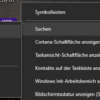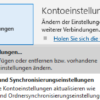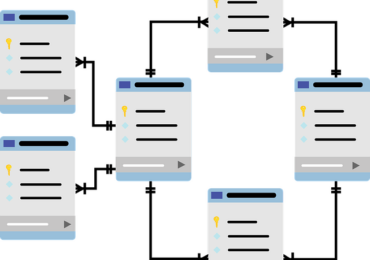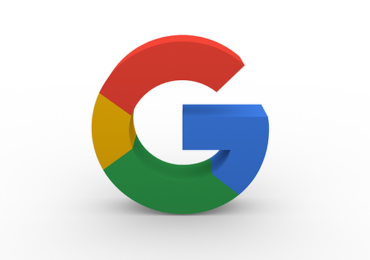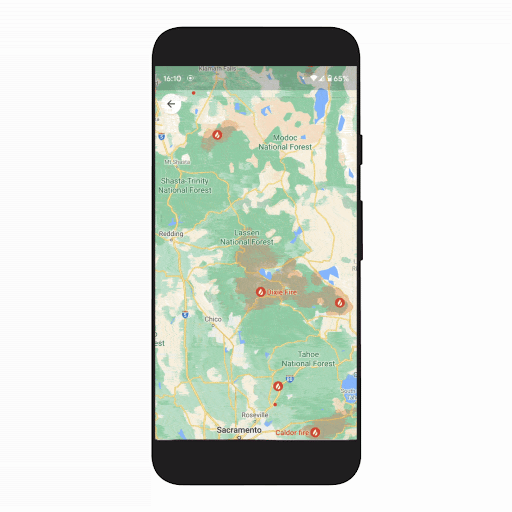Die Taskleiste von Windows 10 ist ein zentrales Element des Betriebssystems und bietet schnellen Zugriff auf häufig verwendete Programme, Benachrichtigungen und Systemfunktionen. Doch was, wenn sie plötzlich nicht mehr reagiert, Symbole verschwunden sind oder sie nicht korrekt lädt? In diesem Artikel gehen wir auf diese Probleme ein und bieten Lösungsansätze.

1. Taskleiste-Symbole verschwunden in Windows 10
Es kann passieren, dass plötzlich einige oder sogar alle Symbole in der Taskleiste verschwinden. Das kann frustrierend sein, aber hier sind einige Methoden, um das Problem zu beheben:
Neustart des Windows-Explorers:
- Drückt STRG + SHIFT + ESC oder STRG + ALT + ENTF und wählt den Task-Manager.
- Sucht in der Liste nach “Windows-Explorer”.
- Klickt darauf und dann auf “Neu starten” unten rechts.
Überprüfung der Systemeinstellungen:
- Geht zu Einstellungen > Personalisierung > Taskleiste.
- Stellt sicher, dass die Option “Symbole in der Taskleiste anzeigen” aktiviert ist.
Überprüfung auf Systemupdates:
Stellt sicher, dass Euer Windows 10 auf dem neuesten Stand ist. Gelegentlich können Updates Fehler beheben, die zu verschwundenen Symbolen führen.
2. Windows 10 Taskleiste lädt nicht
Manchmal lädt die Taskleiste nicht korrekt oder friert ein. Dies kann verschiedene Ursachen haben, aber hier sind einige Lösungsansätze:
Neustart des Windows-Explorers:
Wie oben beschrieben, kann ein Neustart des Windows-Explorers oft Abhilfe schaffen.
Neustart im abgesicherten Modus:
- Haltet beim Neustart des PCs die Shift-Taste gedrückt, bis die erweiterten Startoptionen erscheinen.
- Wählt Problembehandlung > Erweiterte Optionen > Starteinstellungen und klickt auf Neustart.
- Wählt im nächsten Bildschirm Abgesicherter Modus.
Im abgesicherten Modus werden nur die wichtigsten Treiber geladen. Wenn die Taskleiste hier funktioniert, könnte ein Treiberkonflikt das Problem sein.
Erstellung eines neuen Benutzerprofils:
Es kann sein, dass Euer aktuelles Benutzerprofil beschädigt ist. Erstellt ein neues und prüft, ob das Problem dort auch auftritt.
Weitere allgemeine Tipps:
- System File Checker: Dieses eingebaute Windows-Tool überprüft und repariert beschädigte Systemdateien. Öffnet die Eingabeaufforderung als Administrator und gebt
sfc /scannowein. - Treiberaktualisierungen: Überprüft, ob alle Eure Treiber, insbesondere der Grafiktreiber, aktuell sind.
- Drittanbietersoftware: Manchmal können Programme von Drittanbietern Konflikte mit der Taskleiste verursachen. Überlegt, ob Ihr kürzlich neue Software installiert habt und testet, ob die Deinstallation das Problem behebt.
Fazit:
Probleme mit der Taskleiste in Windows 10 können frustrierend sein, da sie ein zentrales Navigationsinstrument des Betriebssystems ist. Aber mit den oben genannten Lösungsvorschlägen solltet Ihr in der Lage sein, die meisten gängigen Probleme zu beheben und Eure Taskleiste wieder in den normalen Zustand zu versetzen. Falls alle Lösungsansätze scheitern, kann eine saubere Neuinstallation von Windows 10 als letzter Ausweg in Erwägung gezogen werden.

Ich bin seit mehreren Jahren als leidenschaftlicher ITler unterwegs. Schreibe gerne über Windows und WordPress-Themen & Co. auf der Seite. Darüber hinaus bin ich seit 2008 als selbständiger SEO-Berater tätig. Also falls ihr Beratung in Sachen PC oder SEO braucht, gerne kontaktieren🙂
Wir hoffen, unsere Artikel konnten euch bei eurer Problemlösung helfen? Wenn ihr unsere Arbeit unterstützen möchtet, würden wir uns über eine kleine PayPal-Kaffeespende freuen. Vielen Dank!